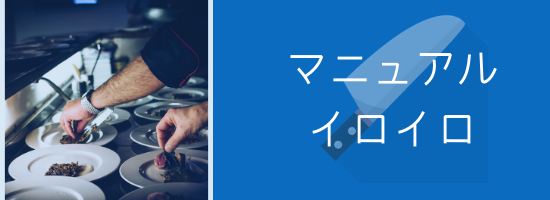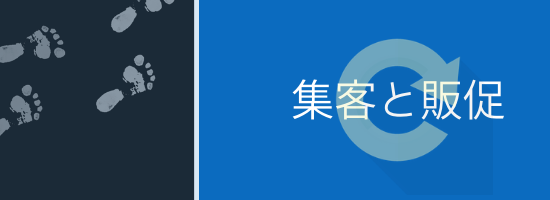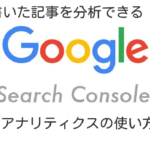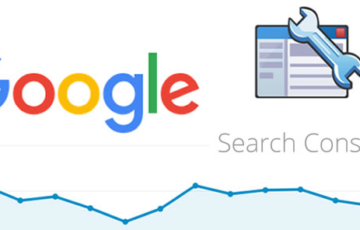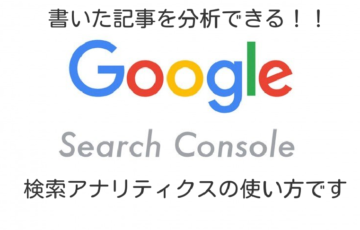Google Search Console(グーグルサーチコンソール)は、Googleがウェブマスター向けに無料配布してくれているツールです。
飲食店でブログを書いている人は必見です。
きっと「ブログを書けば何とかなる」と思っている方がいるかもしれませんが、そうではありません。
ちゃんとしたツールを使うことで、等身大の自分のブログ運営がわかり、改善も出来るようになっていきます。
そのために知っておくと便利なものを紹介します。
ここではGoogle Search Console(グーグルサーチコンソール)を使ってできること、
これだけ知っておけば大丈夫的な事を書いています。
ブログやウェブサイトを持っている人なら、これだけは最低限知っておいたほうが良い内容です。
そしてこのツールを使いこなして今後のウェブ運営に役立てよう。
ウェブマスターとは
ブログを書いている私のような情報発信者のことです。
目次
この記事を読んでわかること
この記事を読んでわかることを書きました。
- Google Search Consoleってなんだい?
- なんか知らないけどスゲエな
- 「ウェブサイトってGoogleのロボットが巡回してくれてるんだね」ということがわかる
- Googleにありがとうと言いたくなる
- インデックスの重要性がわかる
- 書いた記事も分析ができちゃう
- 分析から改善をすることができる
そんな内容になっています。
ということはブログやウェブサイトの運営を考えるようになる。
たぶん。。。。
これだけ知っておけば当面は大丈夫じゃない?という内容を書きました。
せっかくだから、これを機に一緒に学んでみましょう。
これを読んで、自分のブログやウェブサイトに置き換えて考えてみましょう~。
この記事はワードプレスを使ってブログを運営している人に向けた記事です
またこれから導入しようと思っている方でグーグルサーチコンソールって何?って方を対象にした内容の記事です。
飲食店でブログを書いている人は必見です。
Google Search Consoleってなんだい?
Google Search Console(グーグルサーチコンソールといいます)
これはGoogleが無償で提供する、ウェブマスターや事業主向けの、高機能な管理ツールです。
ビジネスサイトやブログ運営をする人にとって大変役立つ機能を備えており、SEO対策を行う際はもちろんですが、
サイトの内容をチェックし、そこから分析ができて、改善もできるようになる優れたツールです。
また、サイトを立ち上げたばかりで書いた記事はウェブ上にインデックスされません。
Google Search Consoleの「Fetch as Google」という機能を使えば、それも解消されるようになります。
特に「Fetch as Google」は知っているのと知らないとでは、今後のサイト運営に大きく差が出てしまうくらい、重要なツールです。
サイトを運営する場合は必ず利用することをおすすめします。
この記事を見て理解を深め、使えるようになるとうれしく思います。
Google Search Console登録していないの?って方はこちらです。
↓
Google Search Consoleの登録方法について書いた記事はこちらからです。
↓
Google Search Console(グーグルサーチコンソール)でできること
ここでGoogle Search Consoleでできることを書いてみました。
いったいどんなことができるのか?というと以下の6点が主に使う機能です。
- ウェブマスター向けにメッセージを受け取ることができる
- 書いた記事の解析ができるようになる
- 書いた記事の改善ができるようになる
- インデックスステータスの確認ができるようになる
- 書いた記事を素早くインデックスできるようになる(別リンク)
- Googleのクローラーがサイトを巡回してくれるようになる
「ふ~ん。。。」
「そうなんだ…」
「そんな事言われても、ちょっとよくわからないや。。」
という方に私が、この6点を説明をしていくので、しっかりついてきてくださいね。
そしてこれを読み終えた後、きっとGoogle Search Consoleを使ってみたくなるはずです。
たぶん。。
①Googleからメッセージを受け取ることができる
Googleからメッセージを受け取りあなたのサイトの問題などに関する重要なことを教えてくれます。
「Search Console」→「ダッシュボード」→「メッセージ」
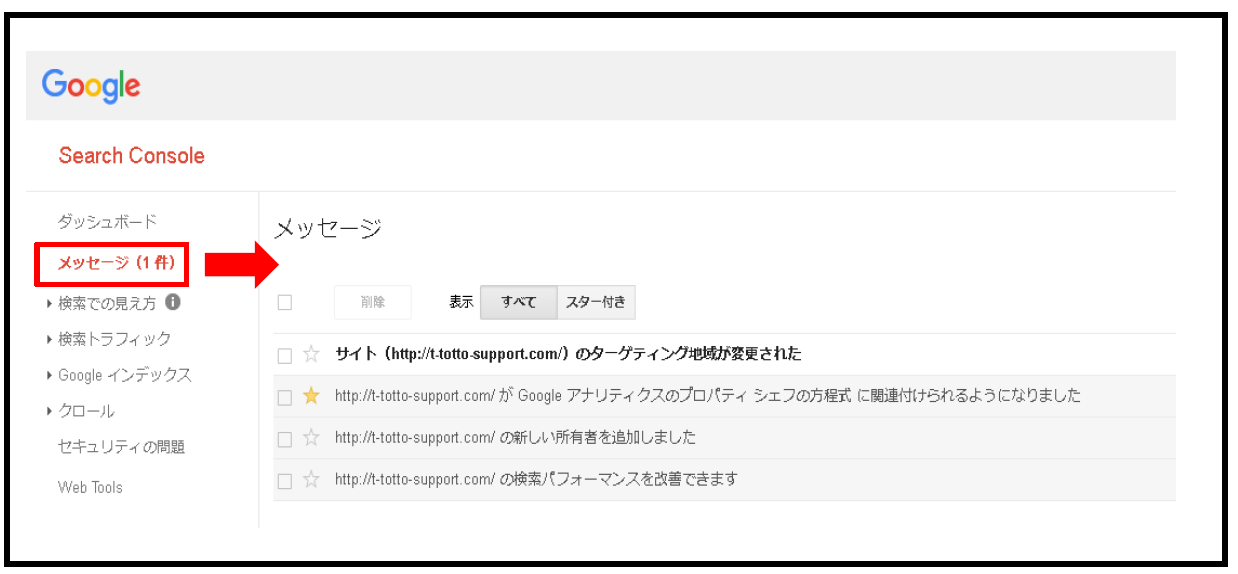
メッセージがGoogleから送られてくることで、あなたのサイトのパフォーマンスや改善点、また、設定した内容をメッセージで知らせてくれます。
もしも送られてくるメッセージが意味わからなくてもGoogleのリンクをたどっていけば
ヘルプセンターにつながるようになっていますので、安心です。
私的にそこまで重要な機能とは思いませんけど、時には重要なメッセージが入ってくるかもしれないので
メッセージが入っていた場合はチェックしておきましょう。
②書いた記事の解析ができる
自分の書いた記事の「検索順位」や「クリック数」「表示回数」「クリック率」などが「検索アナリティクス」から確認ができるようになります。
これらを知ることで、自分の書いた記事の検索順位を上げるのに、改善することができます。
また、検索するユーザーのニーズがわかってくるので便利なツールですよ。
そしてそこから集客に結び付けることができるようになります。
見る方法は以下の手順です。
↓
「ダッシュボード」→「検索トラフィック」→「検索アナリティクス」です。
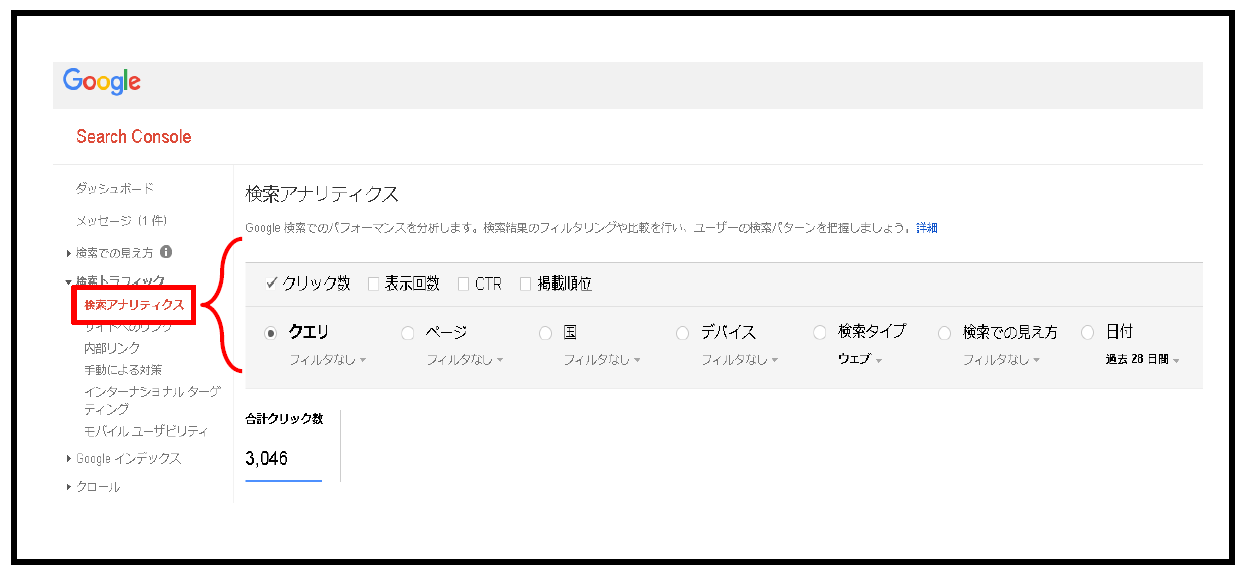
検索アナリティクスを使って分析ができる
「検索アナリティクス」を見てわかることは以下の画像のようなことがわかります。
↓
(これは私のブログの解析結果です)
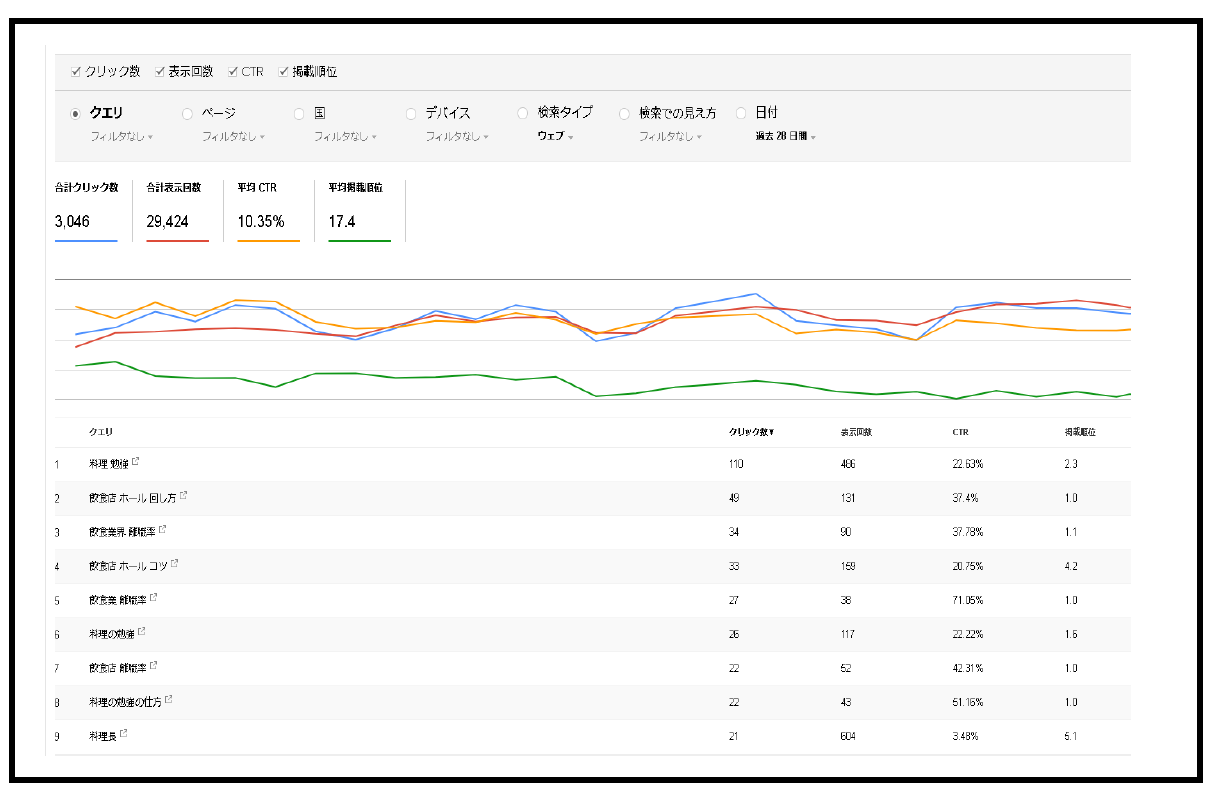
これは、自分の書いた記事がどんな検索のされ方をしているのかわかるようになっています。
また、クリック数やクリック率の高い記事から内部リンクをさせることでブログのPV(ページビュー)を増やすこともできます。
詳しいことは、以下の記事を見ることで、あなたの書いた記事の改善点が見つかってくると思います。
「これは便利!書いた記事を分析して集客に結びつけようGoogle Search Consoleの検索アナリティクスの使い方」
↓
リンク先では私が実際に使っているやり方を見ることができます。
初心者でもわかりやすく「ここだけ抑えといたら大丈夫だ」と思う内容を書いています。
是非!覗いてみてください^^
どうでもいい情報ですけど、私は「検索アナリティクス」を週に1回は覗いています。
その結果を見て何をしているのかというと。。。
。
。
。
。
。
。
。
「ニヤニヤ」しています。。。笑
ニヤニヤしてるだけかい!!笑
えへへ。。。笑
ニヤニヤしている理由はね。。
。
。
。
。
これを見てると、改善できるところがわかってきますし、検索ユーザーの為にもっと良い記事をかけるんじゃないかと思うんです。
そう考えると「ニヤニヤ」が止まりません。。。笑
改善点が見つかってくるということは、それだけ書いていくネタに困らないということです。
これはブログを多く書いているとわかってきます。
(ネタ探すの大変だからね)
話がそれましたね。。
すみません。。
で、、、次にいきます。。。笑
③インデックスステータスの確認ができる
自分の書いた記事がウェブ上にインデックスされているのか確認を取ることができます。
※インデックスって重要なの?
書いた記事がウェブ上にインデックスされないと、ネット上にあなたの書いた記事は存在しないことになります。
それではせっかく書いた記事が無駄になってしまうので、インデックスさせるようにしましょう。
つまり、Googleに「記事を書いたから早くネット上で認識してくださいね」というものです。
※ていうかインデックスって何?
インデックスとは一言でいうと、Googleのロボットがあなたのウェブサイトのページを認識し、データベース化することを指します。
インデックスされていない場合、Googleにページが認識されていないということになるため、検索結果に表示されません。
「Googleインデックス」→「インデックスステータス」
これで見れるようになっています。
以下,私のブログのデータをご覧にいれましょう。
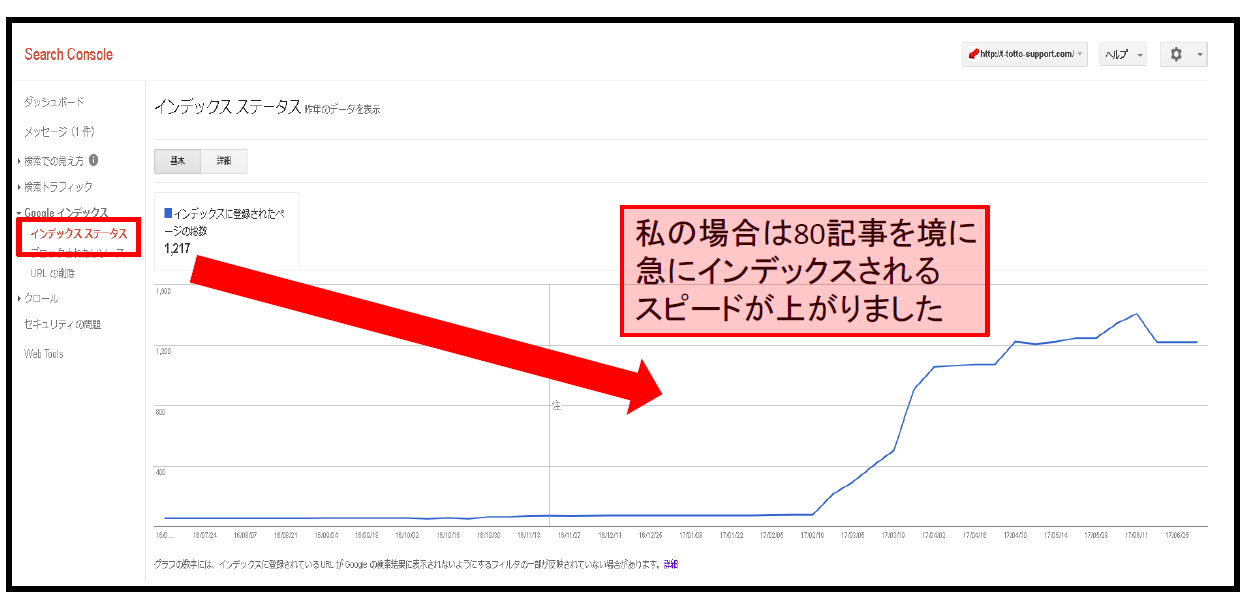
当ブログのデータです。
グラフを見ればわかると思いますが、ウェブサイトを立ち上げた当初や、ブログの記事数が少ないときは、ウェブ上にインデックスされるのが遅いのです。
私の場合は80記事目を境にインデックスされるスピードが上がりました。
それまでは見ての通りです。
ず~っと遥か彼方の地平線を追っているような気分になってしまいます。
トホホです。。。笑
上記の画像を見るとインデックスされるまで時間がかかります。
インデックスされるまで記事を量産していかなくてはならないという無駄な作業に追われていたのがわかります。
(80記事書かないとインデックススピードが上がらないなんて知らなかったし。。。。)
インデックスされるまでの時間は最大で「約2週間」といわれています。
苦行です。。。笑
それではせっかく書いた記事が誰にも読まれません。
じゃどうやってインデックスさせるの??
あるんです。。。
あるんです。。。
それを解消してくれるモノが。
そんなことがないようにするのが「Fetch as Google」というものです。
(私がこれを知ったのは100記事を書いたあたりからです。。。涙)
もっと早く知っておけばよかったな~って思います。。。
あなたには私のようなつらい目にあってほしくないから、「Fetch as Google」を使ってね。。
ウェブサイト立ち上げた当初は記事はすぐには反映されないので今すぐにでも「Fetch as Google」を使ってインデックスさせるようにしましょう。
※「Fetch as Google」の使い方はそのまま読み進めていただくとわかるようになっています。
↑
いつまで引っ張るんでしょうか?
早く説明をしてほしいですよね?
もう少しで説明できますので、もうちょっと待ってください。。。涙
④Googleのロボットがサイトを巡回してくれるようになる
Googleのロボットがサイトを巡回してくれるようになります。
クローラーという巡回ロボットがあなたのサイトやブログをくまなく見てくれるようになります。
クローラーがサイトを巡回してくれることで、エラーのチェックをしてくれる他、統計情報も確認することができます。
エラーをチェックする方法
「クロール」→「クロールエラー」
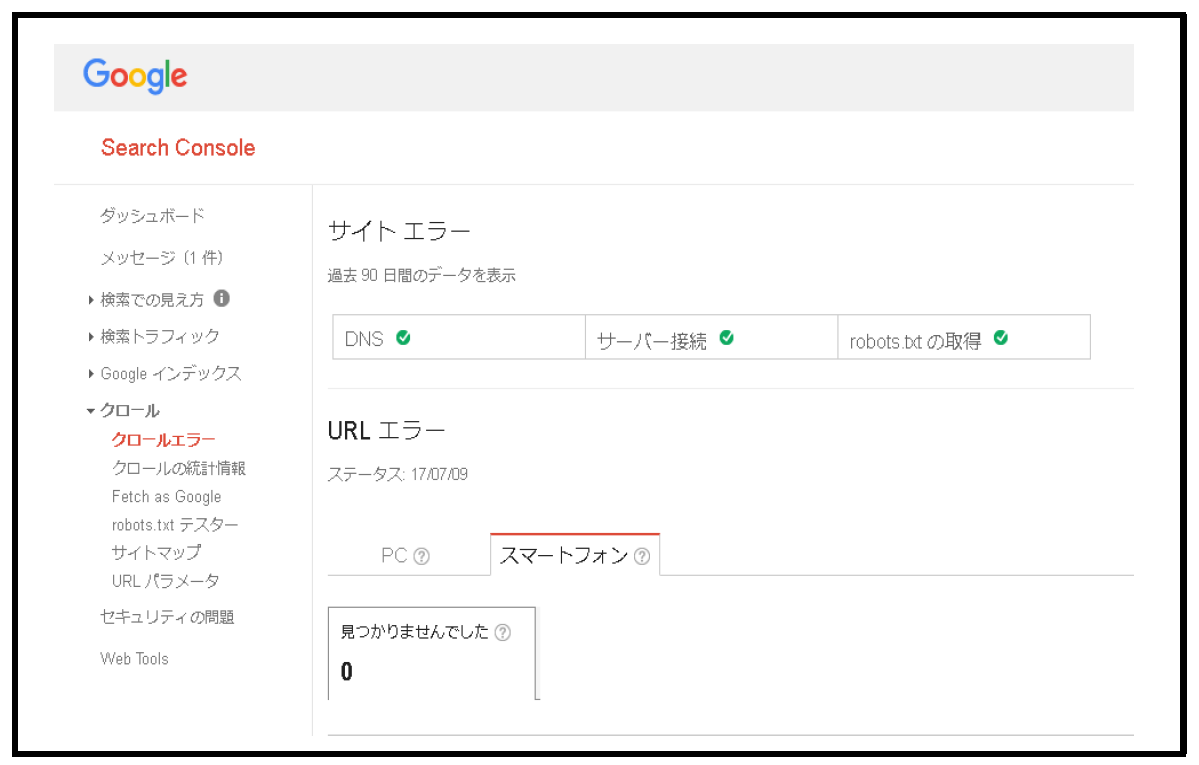
※クローラーエラーがある場合は、Googleのクローラーにとって良くないので手直しをする必要があります。
以下参照してください
クロールエラー レポート(Googleのサーチコンソールのサポートより)
またあなたのウェブサイトがちゃんとクロールされているか情報を見ることもできます
統計情報を見る方法
「クロール」→「クロールの統計情報」
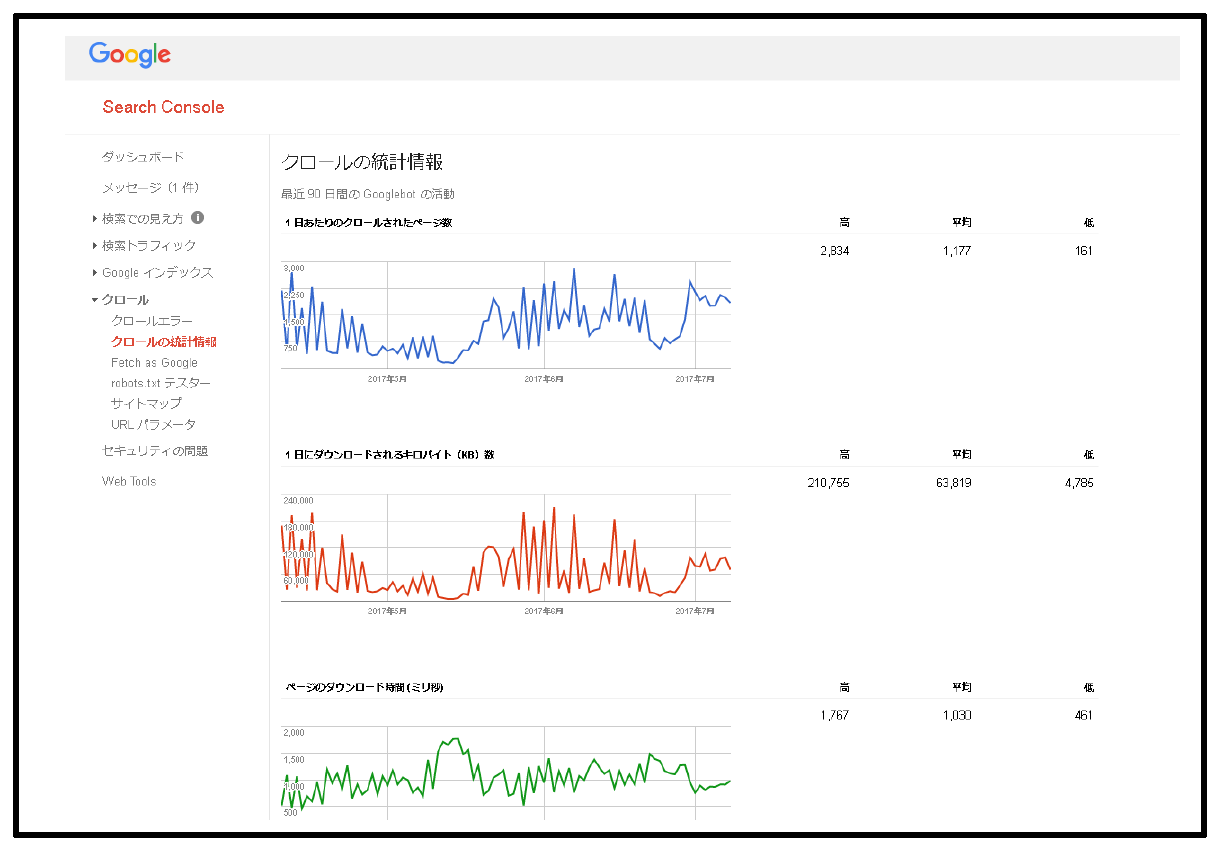
このように「クロールの統計情報」を見ることでちゃんとGoogleのクローラーが作動してくれているかチェックすることができます。
クロールされないと書いた記事は認識されないし、あなたのウェブサイトも認識されません。
1週間に一度はチェックしておきたいですね。
※クロールさせるようにするには登録しなくてはいけません。
登録方法はこちらです。
↓
Google Search Consoleの登録方法について書いた記事はこちらからです。
↓
書いた記事を素早くインデックスできるようになる
Google Search Consoleは書いた記事を素早くインデックスできるようになる機能を備えています。
それがなんなのか?というと
お待たせしました。。。
やっと「Fetch as Google」の話をする時が来ました。
ここまでだいぶ引っ張ってしまいましたね。。
「Fetch as Google」のこと。。。。
すみません。。。
文章の構成上こうなってしまいました。。。
Google Search Consoleを使う上で特に利用したいのが「Fetch as Google」です。
ブログやウェブサイトを立ち上げたばかりだとネット上にデータが少ないのでGoogleのクローラーに見つけてもらうことはできません。
そこで早く見つけてもらうには「Fetch as Google」を使いましょう。
こんな感じに設定することでインデックスが早くなります。
↓
(実際のやり方の画像です)
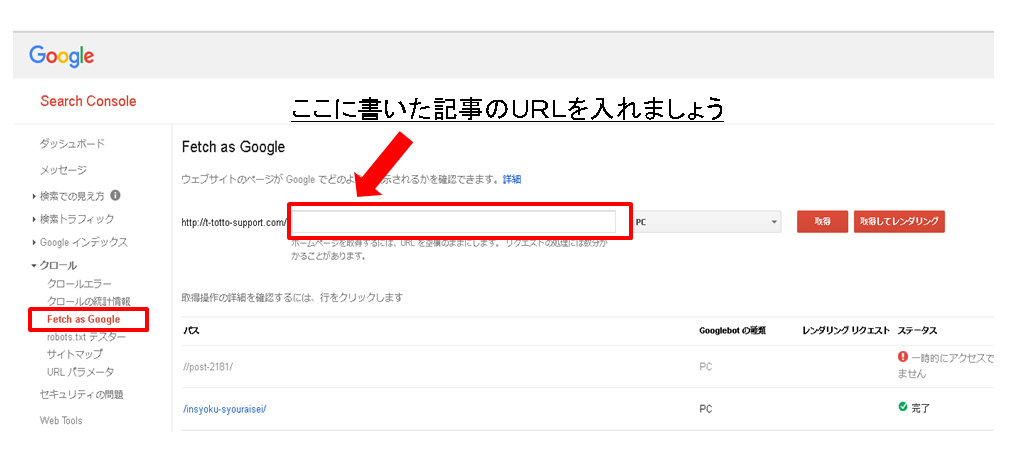
画像だけだとよくわかりませんよね?
そんなことがないように「Fetch as Google」の使い方は別記事に用意していますよ。
「Fetch as Google」ネタを引っ張っておいて別リンクに飛ばすんか~い。。。。怒
すみません。。。
だって話すと長くなるから。。。グスン
「Fetch as Google」について書いた記事はこちらです。
使い方を書いてあります。
ブログで損してないですか?書いた記事を素早くインデックスするやり方はこれを使うといいですよ
↓
書いた記事をなるべくウェブ上にインデックスされるようにするには、この機能を使いましょう。
使わないと損です。
使わないと私のような目にあってしまいます。。。グスン
クロールとインデックスの関係
どのウェブサイトも書いた記事の「インデックス」をされるところから始まります。
そこから記事を量産していくにつれて初めて「クローラー」がサイトを巡回してくれます。
なのでGoogleSearch Console(グーグルサーチコンソール)のやっている手順としては
「インデックス」→「クロール」という順番になっていると私は考えます。
つまり
こんな感じです。
ここまでGoogle Search Console(グーグルサーチコンソール)でできることを説明してきました。
じゃあ一体このGoogle Search Consoleで何をすればいいの?ってことなんですが、まずは重要なことから知っておきましょう。
↓
Google Search Consoleで知っておきたい重要なところ
Google Search Consoleで知っておきたい重要なものは以下の3つです
- 書いた記事の解析ができる
- 書いた記事の改善に役に立つ
- 書いた記事を素早くネット上にインデックスができるようになる
これがGoogle Search Console(グーグルサーチコンソール)で知っておきたい重要なところです。
まずは、これだけ知っておけば大丈夫ではないかと思います。
なんだかよくわからないという方は、これさえ覚えておけば当面は大丈夫です。
とりあえず以下の2点だけを抑えておけばOK
- 「検索アナリティクス」の見方
- 「Fetch as Google」でインデックスさせる
もっと細かく分析をしていきたい方はgoogle analyticsというツールとGoogle Search Consoleとの関連付けを行えば
もっと細かく分析ができるようになっています。
これについてはまた今度お話をしていきます。
ところでGoogle Search Consoleで何をすればいいの?
では具体的にGoogle Search Consoleを使って何をすればいいのかというと
書いた記事をインデックスさせるために「Fetch as Google」を使えるようにしておきましょう。
そして「検索アナリティクス」で自分の書いた記事を分析して、改善できるようにしておきましょう。
ということですね。
これがGoogle Search Consoleを使って何をする理由です。
まとめ
ここまでがGoogle Search Console(グーグルサーチコンソール)でできることです。
ここでまとめてみましょう。
↓
ここ重要です!!
↓
こんな感じです。。
どうですか?
書いた記事の分析、改善ができ、集客できるタイトルや記事に変えることができるのなら
Google Search Console(グーグルサーチコンソール)を知っておいたほうがいいと思いませんか?
これら無償で使えるツールをGoogle が提供してくれているのだから、使えるようになったほうがいいと思いません?
私はこの機能を当たり前に使っていますが、この機能を無償で提供してくれるGoogle ってすごすぎません?
感謝しないといけませんよね。
(ありがたや~)
今回の記事もこのブログの読者にとって少し難しかったかもしれませんが、今後、ますますITの必要性は出てくると感じます。
今のうちに、一緒に勉強をしていきましょう。
参考になればうれしく思います。
よかったらシェアしてくださると励みになります^^
では~
この記事も読むときっと理解が深まります。
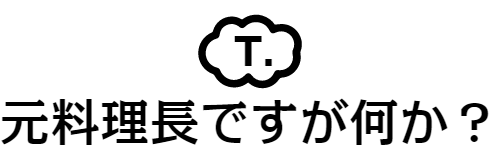

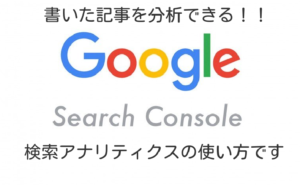
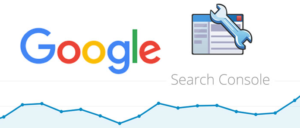

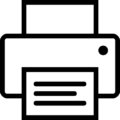 この記事はプリントできます
この記事はプリントできます